Πώς να διορθώσετε τον κωδικό σφάλματος Roblox 523 σε υπολογιστή με Windows
Ενώ προσπαθείτε να συμμετάσχετε σε μια περίοδο παιχνιδιού Roblox , ενδέχεται να εμφανιστεί σφάλμα ανάγνωσης – Η κατάσταση του παιχνιδιού έχει αλλάξει και δεν έχετε πλέον πρόσβαση, Κωδικός σφάλματος: 523(The status of the game has changed, and you no longer have access, Error Code: 523) . Ακολουθεί ένας οδηγός που θα σας βοηθήσει να επιλύσετε γρήγορα αυτό το πρόβλημα Roblox Error Code 523 .
Τι είναι ο κωδικός σφάλματος 523 στο Roblox;
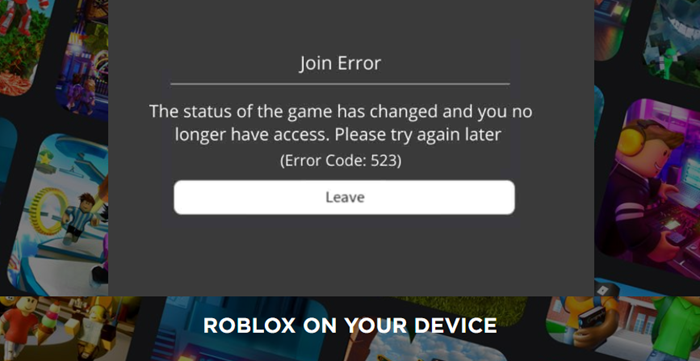
Join Error – The status of the game has changed and you no longer have access, Please try again later (Error Code 523)
Το Roblox Error Code 523(Roblox Error Code 523) είναι ένα σφάλμα από την πλευρά του διακομιστή που λαμβάνετε όταν προσπαθείτε να εγγραφείτε σε ορισμένους άγνωστους διακομιστές ή διακομιστές που δεν έχουν αποδεχτεί ακόμη το αίτημά σας για συμμετοχή. Για παράδειγμα, όταν ένας διαχειριστής διακομιστή κλείνει τον διακομιστή ή αλλάζει τις ρυθμίσεις αδειών του σε " Ιδιωτικό(Private) ", δεν μπορείτε να έχετε πρόσβαση σε αυτόν. Για να το διορθώσετε ακολουθήστε αυτά τα βήματα.
- Επιτρέψτε το Roblox(Allow Roblox) μέσω του Windows Firewall Defender
- Καταργήστε τους αποκλειστές διαφημίσεων.
- Εκκαθάριση αρχείων καταγραφής Roblox
Πώς μπορώ να διορθώσω τον κωδικό σφάλματος Roblox 523
Το Roblox(Roblox) έχει γίνει μια δημοφιλής διαδικτυακή πλατφόρμα τυχερών παιχνιδιών. Αναπτύσσει παιχνίδια και τα παρέχει σε υπηρεσίες όπως το Steam και άλλους παρόχους παιχνιδιών.
1] Επιτρέψτε το Roblox(Allow Roblox) μέσω του τείχους προστασίας του Windows Defender(Windows Defender Firewall)
Το σύστημα τείχους προστασίας έχει σχεδιαστεί για να παρακολουθεί και να ελέγχει την εισερχόμενη και εξερχόμενη κυκλοφορία δικτύου με βάση προδιαμορφωμένους κανόνες ασφαλείας. Αυτό το πλαίσιο ασφαλείας μπορεί μερικές φορές να παρεμβαίνει στους διακομιστές του παιχνιδιού και να τους αποκλείει, με αποτέλεσμα τον κωδικό σφάλματος Roblox 523(Roblox Error Code 523) .
Για να προσθέσετε το Roblox ως εξαίρεση, μεταβείτε στον Πίνακα Ελέγχου(Control Panel ) και εντοπίστε το Τείχος προστασίας του Windows Defender(Windows Defender Firewall) .
Τώρα, ανάμεσα στις πολλές επιλογές, επιλέξτε προσεκτικά την επιλογή Τείχος προστασίας του Windows Defender(Windows Defender Firewall) .
Αυτό θα ανοίξει τις ρυθμίσεις του Τείχους προστασίας . (Firewall)Προς την αριστερή πλευρά του παραθύρου του Τείχους προστασίας(Firewall) , κάντε κλικ στο σύνδεσμο « Να επιτρέπεται μια εφαρμογή ή δυνατότητα μέσω του τείχους προστασίας του Windows Defender» .(Allow an App or Feature Through Windows Defender Firewall’)
Βρείτε το πρόγραμμα Roblox(Find Roblox) (C:/Program Files) και επιλέξτε το.
Επιλέξτε τα πλαίσια που επισημαίνονται δίπλα στα Δημόσια(Public) και Ιδιωτικά(Private) δίκτυα.
Πατήστε Ok(Hit Ok) για να εφαρμόσετε τις αλλαγές και να επανεκκινήσετε τον υπολογιστή σας.
2] Καταργήστε τους αποκλεισμούς διαφημίσεων
Ένας άλλος πιθανός λόγος για τη λήψη του κωδικού σφάλματος Roblox 523(Roblox Error Code 523) μπορεί να είναι ένας ενοχλητικός αποκλεισμός(Blocker) διαφημίσεων . Μπορεί να αποτρέψει τη φόρτωση ενός παιχνιδιού. Η απλούστερη λύση σε αυτό το πρόβλημα θα ήταν να απενεργοποιήσετε το AdBlocker πριν ξεκινήσετε οποιοδήποτε παιχνίδι στο ROBLOX .
3] Εκκαθαρίστε τα αρχεία καταγραφής Roblox
Μερικές φορές, τα αρχεία προσωρινής μνήμης(Cache) και καταγραφής(Log) που απαιτούνται για την προφόρτωση των αρχείων παιχνιδιών(Game) από τον ιστό μπορεί να καταστραφούν. Ως εκ τούτου, μπορεί να σας σταματήσει από την πρόσβαση στο παιχνίδι, δημιουργώντας τον κωδικό σφάλματος Roblox 523(Roblox Error Code 523) . Μπορείτε να το διορθώσετε διαγράφοντας τα αρχεία καταγραφής του Roblox .
Πατήστε Win+R για να ανοίξετε το πλαίσιο διαλόγου Εκτέλεση(Run)
Πληκτρολογήστε τα ακόλουθα στο κενό πεδίο του πλαισίου –
%localappdata%\Roblox\logs.
Η ενέργεια όταν επιβεβαιωθεί θα ανοίξει τις προσωρινές κρυφές μνήμες αρχείων(temporary file caches) της εφαρμογής Roblox.
Επιλέξτε όλα τα αρχεία στο φάκελο.
Κάντε δεξί κλικ σε αυτά και επιλέξτε Διαγραφή(Delete) .
Όταν τελειώσετε, ανοίξτε το πλαίσιο διαλόγου Εκτέλεση(Run Dialog Box) και πληκτρολογήστε την εντολή:
%USERPROFILE%\AppData\LocalLow\RbxLogs\
Όπως και προηγουμένως, επιλέξτε όλα τα αρχεία στον φάκελο Roblox Logs και διαγράψτε τα.
Δοκιμάστε να συμμετάσχετε ξανά στο παιχνίδι.
That’s all there is to it!
Related posts
Πώς να διορθώσετε τον κωδικό σφάλματος Roblox: 267 σε υπολογιστή με Windows
Διορθώστε το Roblox Error Code 103 και το Initialization Error 4 σε Xbox ή PC
Πώς να διορθώσετε τον κωδικό σφάλματος Roblox 279
Διορθώστε τους κωδικούς σφαλμάτων Roblox 260 και 273 σε υπολογιστή με Windows
Τρόπος διόρθωσης παραμέτρων του σφάλματος βρόχου ROBLOX
Διορθώστε τον κωδικό σφάλματος VSS 0x8004231f στα Windows 11/10
Διορθώστε τον κωδικό σφάλματος OneDrive 0x8007016a
Πώς να διορθώσετε το σφάλμα Roblox 279
Διορθώστε τον κωδικό σφάλματος 7031 του Amazon PrimeVideo
Διορθώστε τον κωδικό σφάλματος Amazon Prime 9068 ή 5004
Διορθώστε τον κωδικό σφάλματος 30038-28 κατά την ενημέρωση του Office
Διορθώστε τον κωδικό σφάλματος VALORANT 31 και 84 σε υπολογιστή με Windows
Διορθώστε τον κωδικό σφάλματος Steam 105, δεν είναι δυνατή η σύνδεση με τον διακομιστή
Η ενημέρωση Java δεν ολοκληρώθηκε, Κωδικός σφάλματος 1618
Πώς να διορθώσετε τον κωδικό σφάλματος Hulu 500, 503 ή 504
Κωδικός σφάλματος 0xc000000d, Ο υπολογιστής σας πρέπει να επισκευαστεί σε Windows
Πώς να διορθώσετε τον κωδικό σφάλματος Steam 118 ή 138
Πώς να διορθώσετε τον κωδικό σφάλματος CAA301F7 του Microsoft Teams
Πώς να διορθώσετε τον κωδικό σφάλματος Xbox 0x800c000B
Διορθώστε τον κωδικό σφάλματος Hulu P-TS207 ή P-EDU125
